
Kjøp eller last ned musikk fra iTunes Store i Musikk på Mac
Du kan kjøpe musikk fra iTunes Store og lytte til det på datamaskinen eller iPhone, iPad eller iPod touch. Du kan også kjøpe objekter fra ønskelisten.
Du kan konfigurere Musikk til å automatisk laste ned objekter du kjøper fra iTunes Store til flere datamaskiner og enheter. På den måten holdes alle datamaskinene og enhetene dine oppdatert med det samme, nye innholdet, selv om du ikke synkroniserer dem.
Avhengig av hvordan du konfigurerer dine Medier og kjøp-innstillinger, kan det kreves et passord for å kjøpe eller laste ned objekter.
Kjøp eller last ned et enkeltobjekt
Gjør ett av følgende i Musikk-appen
 på Macen for å finne en sang eller et album på iTunes Store:
på Macen for å finne en sang eller et album på iTunes Store:Søk: Klikk i søkefeltet øverst til venstre, skriv inn det du søker etter (for eksempel en artist eller et albumnavn), klikk på iTunes Store til høyre, og velg et forslag eller trykk på returtasten.
Utforsk: Klikk på iTunes Store i sidepanelet, se gjennom de ulike albumene, sangene og kategoriene i hovedvinduet for Musikk, og velg deretter et objekt.
Hvis du vil ha en smakebit før du kjøper, flytter du markøren over objektet og klikker på smakebitknappen
 .
.For å kjøpe og laste ned objektet, klikker du på knappen som kan hete Kjøp, Gratis, Abonner, en bestemt pris eller noe annet.
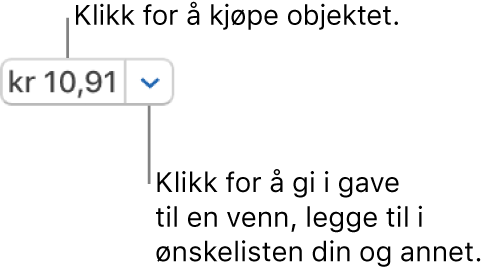
Se Apple-kundestøtteartikkelen Legg til og last ned musikk fra Apple Music.
Slå på automatiske nedlastinger på en autorisert datamaskin
Du kan aktivere automatisk nedlasting for opptil ti datamaskiner og enheter til sammen. Opptil fem datamaskiner kan være autorisert med en Apple-ID samtidig.
Merk: Det er mulig at enkelte objekter ikke er tilgjengelige for automatisk nedlasting i alle land eller områder.
Sørg for at du har autorisert datamaskinen til å spille iTunes Store-kjøp i Musikk-appen
 på Macen.
på Macen.Velg Musikk > Innstillinger, klikk på Generelt og deretter på Automatiske nedlastinger.
Hvis Musikk er åpent når du utfører et kjøp på en annen enhet eller datamaskin, lastes det kjøpte objektet ned til datamaskinen samtidig som det lastes ned til den andre enheten. Hvis Musikk ikke er åpent når du utfører kjøpet, lastes objektet ned automatisk neste gang du åpner Musikk, eller når du velger Konto > Søk etter nedlastinger.
Slå på automatiske nedlastinger på iPhone, iPad eller iPod touch
Viktig: Før du slår på automatiske nedlastinger på en iOS- eller iPadOS-enhet, forsikrer du deg om at du er logget på iTunes Store med samme Apple-ID som du brukte til å logge på Musikk på Macen.
Trykk på Innstillinger på Hjem-skjermen til enheten din, og trykk deretter på iTunes og App Store.
Trykk for å slå på Musikk (og eventuelle andre objekter du vil laste ned automatisk).